QNAP NAS의 Surveillance Station에서 웹캠을 사용하는 방법은?
이 자습서는 QUSBCam에만 적용됩니다. QNAP에서는 USB 카메라를 원격 관리 가능한 IP (ONVIF) 카메라로 사용할 수 있게 해주는 앱인 QUSBCam2를 출시했습니다. QNAP에서는 QUSBCam2를 사용하여 CPU 사용률을 낮추고, 시스템 안정성을 높이며, 감시 설정을 단순화할 것을 권장합니다. [QUSBCam2에 대해 자세히 알아보기]
목차
- 개요
- 웹캠 감시 요구 사항
- 웹캠 녹화를 위해 Surveillance Station 구성
- Surveillance Station에서 비디오 파일 재생하기
개요
일반적인 가정용 사용자의 경우 비디오 감시 시스템은 보통 너무 비싸고 유지 관리하기가 어려울 수 있습니다. 웹캠 모니터링 및 녹화를 지원하는 QNAP Turbo NAS는 가정 및 소규모 사무실 보안을 위한 경제적이고 간편한 옵션을 제공합니다. Turbo NAS의 Surveillance Station 앱은 상시 녹화와 스냅샷 촬영이 가능하며, 사용자가 언제 어디서나 라이브 비디오 스트림 및 녹화된 파일을 원격으로 볼 수 있습니다.
웹캠 감시 요구 사항
UVC(USB 비디오 클래스) 드라이버가 내장된 웹캠이 필요합니다. 호환되는 웹캠에 대해서는 다음 목록을 참조하십시오:
- Logitech UVC 웹캠 목록
http://support.logitech.com/en_us/article/6471 - Linux UVC 웹캠 목록
http://www.ideasonboard.org/uvc/
다음을 참고하십시오.
- 이 써드파티 소스는 참조 목적으로만 사용되어야 합니다. QNAP은 완전한 호환성을 보장하지 않습니다.
- 지원되는 해상도 및 프레임 속도는 웹캠 하드웨어를 기반으로 자동 감지됩니다. 항상 최대 해상도가 사용됩니다.
- ARM 기반 Turbo NAS: 2FPS에서 640x480, 320x240 또는 160x120
- x86 기반 Turbo NAS: 5FPS에서 960x720, 640x480, 320x240 또는 160x120
- Turbo NAS에서 지원하는 최대 웹캠 수:
- ARM 기반: 하나
- x86 기반: 하나
웹캠 녹화를 위해 Surveillance Station 구성
1. USB 웹캠을 연결합니다
USB 웹캠을 Turbo NAS의 USB 포트에 연결합니다. 웹캠이 지원되는 경우, NAS의 “제어판” > “시스템 설정” > “시스템 로그”에서 일반 UVC 카메라를 표시하는 로그로 나열됩니다.
2. App Center에서 QUSBCam QPKG를 설치합니다(자동 또는 수동)
자동 설치: NAS의 “App Center” > “감시” > “QUSBCam”에서 QPKG를 설치합니다.

수동 설치: QNAP 웹사이트의 App Center에서 QUSBCam QPKG를 다운로드합니다. 그런 다음 “수동 설치” 버튼을 클릭하고 QUSBCam QPKG의 위치를 선택하여 설치를 시작할 수 있습니다.

3. QUSBCam에서 웹캠을 구성합니다
먼저, “QUSBCam”을 엽니다.

여기에서 비디오 설정을 구성할 수 있습니다.

4. Surveillance Station을 구성합니다
a. Surveillance Station 설치
- 자동 설치: “App Center” > “감시” > “Surveillance Station”으로 이동하고 “QTS에 추가”를 클릭하여 설치를 시작합니다.
- 수동 설치: QNAP 웹사이트의 App Center에서 Surveillance Station QPKG를 다운로드합니다. 그런 다음 “수동 설치” 버튼을 클릭하고 Surveillance Station QPKG의 위치를 선택하여 설치를 시작할 수 있습니다.
b. 필요한 설정을 사용하여 Surveillance Station에서 웹캠 구성: (QUSBCam에서 상세한 설정을 확인하십시오. “HTTP URL”은 상황에 따라 다를 수 있습니다.)

다음을 참고하십시오. 새 설정을 적용하기 전에 오른쪽에 있는 “테스트”를 클릭하여 웹캠 연결이 성공적인지 확인할 수 있습니다.

USB 웹캠 카메라를 Turbo NAS에 추가한 후 “모니터” 페이지로 이동합니다. 웹 브라우저에서 처음으로 이 페이지에 액세스할 경우, ActiveX 컨트롤(QMon.cab)을 설치해야 모니터 또는 재생 기능을 사용할 수 있습니다. 다음 화면 안내에 따라 설치를 완료하십시오. Google Chrome, Mozilla Firefox 및 Microsoft Internet Explorer에서 Surveillance Station을 사용할 수 있습니다.

Surveillance Station에서 비디오 파일 재생하기
 또는
또는 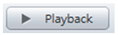 을 클릭하여 재생 페이지에 들어간 다음 아래 단계를 수행하여 원격 Surveillance Station에서 비디오 파일을 재생합니다.
을 클릭하여 재생 페이지에 들어간 다음 아래 단계를 수행하여 원격 Surveillance Station에서 비디오 파일을 재생합니다.
1. 서버/카메라 드리에서 관련 재생 창으로 카메라를 끌어와 재생할 채널을 선택합니다.

2. 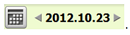 을 사용하여 재생 날짜를 선택합니다. 각 채널을 확인하여 각 카메라를 통해 파일이 녹화된 시간대를 알 수 있습니다. 파란색 셀은 일반 녹화 파일을 나타냅니다. 빈 칸은 해당 시간에 녹화된 파일이 없다는 것을 말합니다.
을 사용하여 재생 날짜를 선택합니다. 각 채널을 확인하여 각 카메라를 통해 파일이 녹화된 시간대를 알 수 있습니다. 파란색 셀은 일반 녹화 파일을 나타냅니다. 빈 칸은 해당 시간에 녹화된 파일이 없다는 것을 말합니다.
3.  을 클릭하여 재생을 시작합니다.
을 클릭하여 재생을 시작합니다.  버튼을 셔틀 바의 왼쪽이나 오른쪽으로 끌어 속도 및 재생 방향을 제어할 수 있습니다.
버튼을 셔틀 바의 왼쪽이나 오른쪽으로 끌어 속도 및 재생 방향을 제어할 수 있습니다.

4. 녹화 파일을 재생할 시간대를 지정합니다. 시간대 표시줄에 있는 미리보기 이미지로 재생할 순간을 검색할 수 있습니다.

5.  을 클릭하여 모든 재생 창을 제어하여 녹화 파일을 재생합니다. 이 기능을 활성화하면 재생 옵션(재생, 일시 정지, 중지, 이전/다음 프레임, 이전/다음 파일, 속도 조절)이 모든 재생 창에 적용됩니다.
을 클릭하여 모든 재생 창을 제어하여 녹화 파일을 재생합니다. 이 기능을 활성화하면 재생 옵션(재생, 일시 정지, 중지, 이전/다음 프레임, 이전/다음 파일, 속도 조절)이 모든 재생 창에 적용됩니다.





